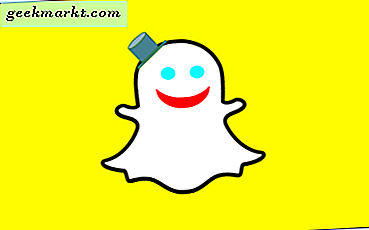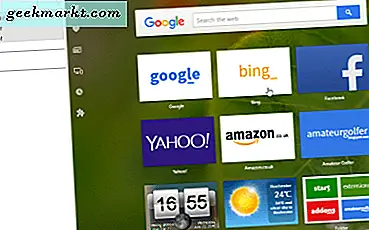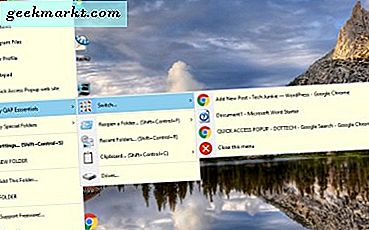Slack er det elskede kommunikationsværktøj for mange organisationer, herunder TechWiser. Selvom Microsoft introducerede for nylig Teams med gratis ubegrænsede beskeder og søgning efter et team på 300 mennesker, vi stadig fast ved Slack. Årsagen er, at Slack er tæt på et økosystem i sig selv med bedre integration mod GSuite det gør samarbejdet lettere og øger produktiviteten. På den anden side appellerer Microsoft Teams mere til Office 365-apps og Microsofts skyprodukter.
Når det er sagt, har jeg brugt Slack i årevis nu, og jeg opdager stadig funktioner hver dag, der gør min arbejdsgang lidt lettere. I denne artikel undersøger vi de tricks, der kan optimere din Slack-arbejdsgang. Lad os begynde.
1. Upload 4+ billeder fra mobil
Slack giver dig ikke mulighed for at uploade mere end fire billeder på én gang fra Slack iPhone-appen. Selv når du prøver at dele flere billeder Når du prøver at vælge billederne fra selve appen Slack, er det gråt, men hvis du sender fotos fra Photos-appen på iPhone, fungerer det som en charme.
Desværre fungerer dette ikke på Android-telefoner. En måde at omgå uploadgrænsen er ved at generere en web-URL, hvis du bruger appen Google Fotos. Hvis du ikke bruger appen Google Fotos, sidder du fast med grænsen på fire billeder.
2. Power Search
Slap søgning er virkelig ekstraordinær, og du kan gøre så meget mere end bare at lede efter relevante søgeord. Slack søger ikke kun i meddelelserne, men det kan også se efter nøgleord i vedhæftede filer, links og tweets. Derudover kan du bruge avancerede modifikatorer til at finjustere din søgning endnu mere. Du har modifikatorer som f.eks 'In: channel', 'to: @username', 'from: @username', 'on: date', 'before: date', osv. Hvis det ikke var nok, kan du endda indsnævre søgningen til en bestemt filtype såsom PDF, uddrag, URL osv. Pragmatisk.

3. Hurtige redigeringsmeddelelser
Udelukket noget upassende, lavet en tastefejl eller ved et uheld sendt et link til den forkerte kanal? Bekymre dig ikke, Slack giver dig mulighed for hurtigt at redigere beskeden efter du har sendt det. Det vil dog vise et redigeret tag ud for den opdaterede besked, så prøv ikke gasbelysning, okay?

4. Upload hurtigere skærmbilleder
Mens træk-og-slip-metoden er ret intuitiv, fandt jeg en bedre måde at uploade skærmbilleder på en Mac. Hvis du udveksler mange skærmbilleder på Slack, i stedet for bare at snappe et screenshot med CMD + SKIFT + 4, tryk på CMD + CTRL + SKIFT + 4 at tage et skærmbillede. Dette kopierer automatisk skærmbilledet til udklipsholderen, og derefter kan du blot uploade skærmbilledet til Slack direkte ved at trykke på CMD + V. Mind blown?

Hvis du bruger Windows 10, kan du trykke på WIN + SKIFT + S og tag et skærmbillede, og det kopieres automatisk til udklipsholderen. Derefter kan du indsætte skærmbilledet i Slack med den gode ol 'CTRL + V.
5. Undlad at bugge dine jævnaldrende
Hvis du vil udveksle filer mellem dine enheder, er Slack ret god til det. ganske enkelt upload filen til dit DM-vindue og det er det. Det synkroniseres til hver enhed, hvor du kan få adgang til slap. Ikke mere bombardere dine venner uden kontekst skærmbilleder.
Hvis du ikke kan finde dit eget DM-vindue, skal du klikke på + ikonet ud for Direkte beskeder og søge efter dit brugernavn. Derefter skal du sende dig en fil, så vises den i sidepanelet.
6. Deaktiver billedkomprimering på mobil
Slap-apps har billedkomprimering aktiveret som standard og vil altid resultere i noget tab af detaljer. Du kan deaktivere denne funktion og uploade billeder uden komprimering. Naviger til Flere handlinger> Indstillinger> Avanceret> Deaktiver "Optimer billeder til upload".

7. Universal søgning
Dette næste trick er så imponerende, at The Verge lavede en dedikeret artikel om det. Tilsyneladende bruger vi alle musen til at skifte mellem DM-vinduer på Slack, hvilket er fint, men Slack giver dig mulighed for at gøre det med en tastaturgenvej. Du skal blot trykke på CTRL + K på Slack og skriv navnet på personen eller kanalen, og tryk på enter. Det fører dig direkte til det chatvindue.
8. Lav en opgaveliste
Ting vil sandsynligvis glide forbi, hvis du kun stoler på din hukommelse, og det er derfor, du skal begynde at oprette en opgaveliste i Slack. Det er faktisk ikke en opgavelistefunktion, teksten er markeret med en stjerne, og den vises i et separat afsnit. Du kan få adgang ved blot at trykke på CTRL + SKIFT + S (CMD + SHIFT + S til Mac-brugere) på tastaturet, og når du er færdig, skal du blot fjerne stjernemarkeringen af meddelelsen. Det bedste ved er, at det fungerer på hele dit arbejdsområde, så du kan stjerne beskeder i flere chats, og alt vises pænt i stjernemarkerede meddelelser. Nifty.

Hvis du vil bogmærke en besked, skal du holde musemarkøren over meddelelsen og vælge Stjernemeddelelse fra handlingsstrimlen.
9. Inviter gæster til dit arbejdsområde
Slack er ikke kun for medarbejdere. Hvis dit projekt indebærer at arbejde med flere kunder eller freelancere, kan du invitere dem til en bestemt kanal i et bestemt tidspunkt. Dette giver bedre inklusivitet for alle, og du kan vise dem alt på Slack og blot tilbagekalde adgang, når arbejdet er færdigt. Denne funktion er dog kun tilgængelig, hvis dit arbejdsområde er på et abonnement med betalt abonnement, og du har brug for tilladelse fra din Workspace-ejer eller administrator.
10. Træk det af
Jeg kan ikke forklare anvendeligheden af Slash-kommandoer i et afsnit, det er derfor, vi har lavet en dedikeret artikel, der viser alle nyttige skråstregkommandoer. Du kan bruge Slash-kommandoer til at indstille påmindelser, stjernesamtaler, sende underretninger på tværs af kanaler eller endda arbejdsområder osv. Hvis du er en Slack-strømbruger, finder du disse kommandoer meget nyttige.
For eksempel kan du simpelthen skrive "shrug" efter et "/" og det bør automatisk foreslå Shrug-emoji. Pænt.

Bedste slap tip og tricks
Dette var nogle af de ting, du kan gøre på Slack, der vil gøre tingene strømlinet. Denne liste er langt fra komplet, da jeg inkluderede funktioner, som jeg personligt fandt fascinerende. Hvis du har et fantastisk Slack-trick, så lad mig det vide i kommentarerne nedenfor eller slå mig op på Twitter?